Varsler er irriterende, enda mer irriterende når de er gjentatte og dukker opp hvert minutt på dataskjermen. Hvis du er lei av problemet med Legg til en enhet Bluetooth-varsel vises ofte på skjermen din, prøv metodene som er oppført nedenfor for å fikse det.
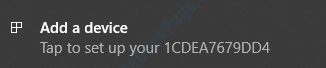
Metode 1: Start Bluetooth-brukerstøttetjenesten på nytt
Fra Tjenester prøv å starte Bluetooth-tjenesten på nytt. Følg trinnene nedenfor for å gjøre det samme:
1. Først må vi åpne Tjenester vindu. For det kan du enten bruke Start-menyen, eller du kan bruke Run-vinduet. Jeg bruker Run-vinduet her. Ptrykk på Win + R-tastene sammen for å åpne Kjør vindu og skriv deretter inn services.msc og trykk enter-tasten for å åpne Tjenester vindu.
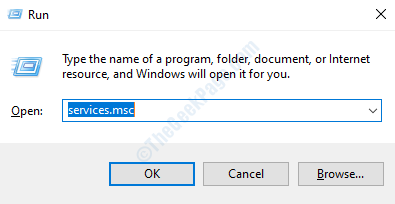
2. Når Tjenester vinduet åpnes, bla gjennom listen over tjenester og finn Bluetooth brukerstøttetjeneste. Når du har gjort det, høyreklikker du på det og klikker deretter på Omstart alternativ.
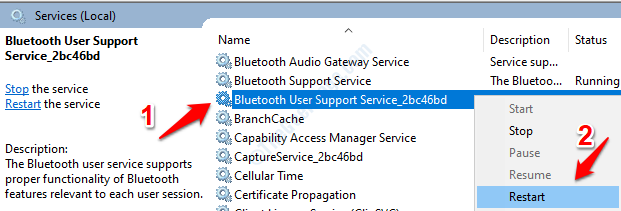
3. Når du er ferdig, høyreklikker du på Bluetooth brukerstøttetjeneste igjen, og klikk deretter på Eiendommer alternativ.
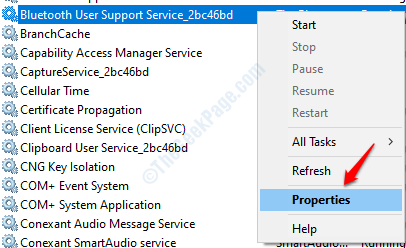
4. Først når Egenskaper for brukerstøtte for Bluetooth vinduet åpnes, still inn Oppstarttype: til Automatisk fra rullegardinmenyen. Truffet Søke om og så OK knappene.
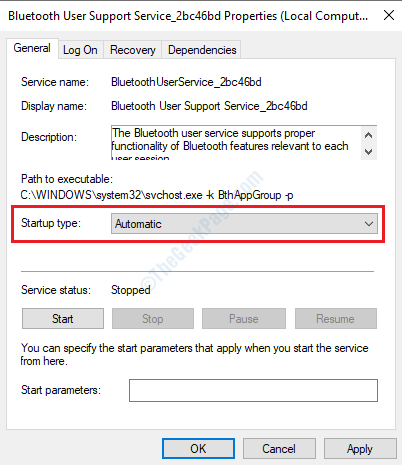
Metode 2: Deaktiver Bluetooth-tilkoblingsvarsel via Bluetooth-innstillinger
1. For det første høyreklikker du på Start menyen og klikk deretter på Innstillinger alternativ.
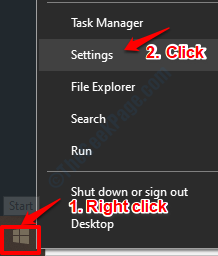
2. Først når Innstillinger vinduet åpnes, klikk på Enheter fanen.
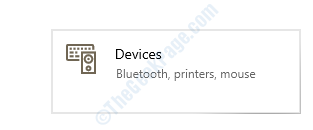
3. Som neste klikker du på Bluetooth og andre enheter alternativet fra venstre vindusrute. Til høyre skal du nå kunne se Relaterte innstillinger kategori og under den, Flere Bluetooth-alternativer lenke. Klikk på denne lenken.
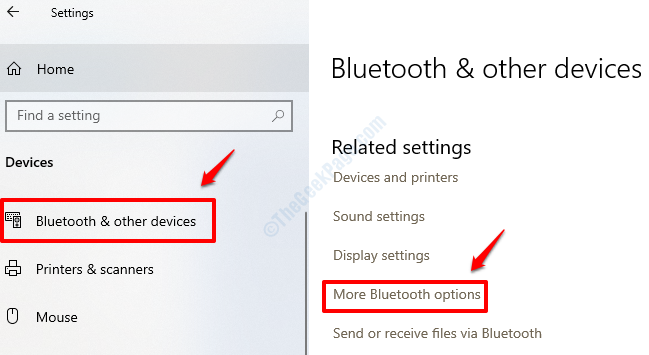
4. Når Bluetooth-innstillinger vinduet åpnes, under Alternativer fanen, er det en seksjon med navnet Varsler. Sørg for å fjerne merket i avmerkingen under denne delen Varsle meg når en ny Bluetooth-enhet vil koble til. Når du er ferdig, slå Søke om og så OK knappene. Start PCen på nytt for at endringene skal ta over.
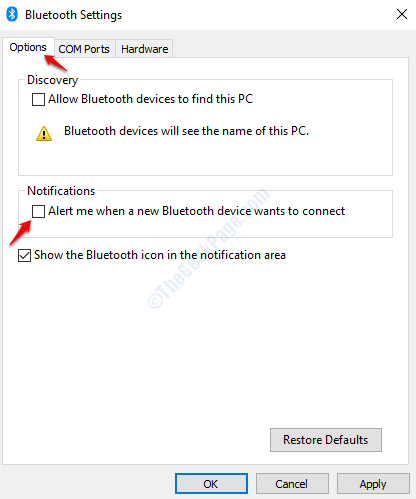
Metode 3: Oppdater / installer Bluetooth-driveren på nytt gjennom Enhetsbehandling
Noen ganger kan problemet skyldes en ødelagt Bluetooth-driver. Prøv å oppdatere / installere den ødelagte Bluetooth-driveren på nytt hvis metodene ovenfor ikke fungerer for deg.
1. Åpen Løpe vinduet ved å trykke Vinn + R-tastene sammen. Når det åpnes, skriv inn devmgmt.msc og trykk enter-tasten for å åpne Enhetsbehandling vindu.
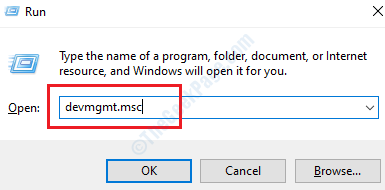
2. Når Enhetsbehandling vinduet åpnes, se etter den delen som heter Blåtann. Utvid denne delen ved å dobbeltklikke på den. Nå vil du kunne se din Bluetooth-driver / adapter. Dobbeltklikk på den for å åpne driveregenskapsvinduet.
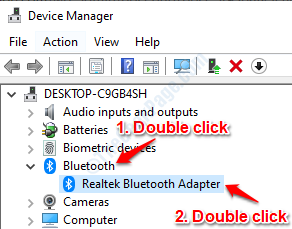
3. Først, la oss prøve å Oppdater din Bluetooth-driver. Bare hvis det ikke fungerer, er det behov for å avinstallere og installere driveren på nytt. På dobbeltklikk de Bluetooth-driver fra Bluetooth-delen som nevnt i punkt 2, vil du kunne se Eiendommer vinduet til Bluetooth-driveren. Klikk på Driver-fanen som vist nedenfor, og klikk deretter på Oppdater driver knapp.
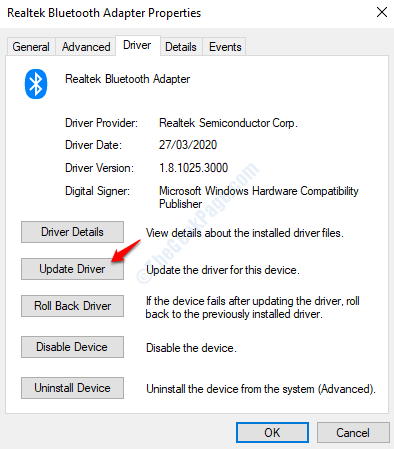
4. Over trinn vil gi deg følgende vindu, hvor du må velge Søk automatisk etter oppdatert driverprogramvare alternativ.
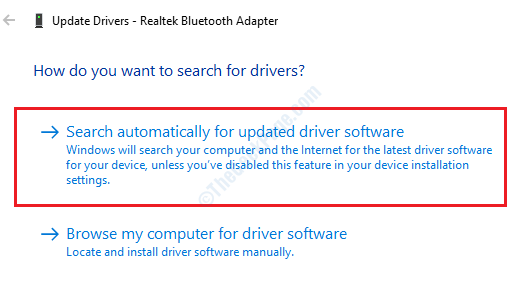
5. Når du har valgt ovennevnte alternativ, vil Windows søke etter en oppdatert Bluetooth-driver for PC-en din og varsle deg når oppdateringen er gjort. Sjekk om problemet ditt er løst eller ikke. Hvis ikke, prøv å starte PCen på nytt. Hvis problemet fortsatt ikke er løst, fortsett med trinn 6. Ellers kan du stoppe ved dette trinnet.
6. Hvis problemet fortsatt ikke er løst, kan du prøve å avinstallere og installere Bluetooth-driveren på nytt. For det Høyreklikk på din Bluetooth-driver som vist nedenfor, og klikk deretter på Avinstaller enheten alternativ.
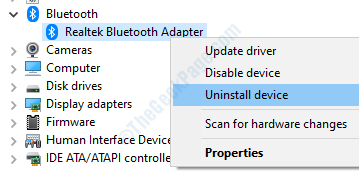
7. Når trinnet ovenfor er utført, start PCen på nytt. Ved omstart installerer Windows automatisk de manglende driverne. Sjekk om problemet ditt er løst.

